Осим ако немате апсолутно премијум корисничко име или имате превише повезаних налога за именовање, нема разлога да се заувек држите истог корисничког имена. За разлику од неких услуга које нуде ограничене промене корисничког имена или наплаћују промену ваше ознаке, Стеам омогућава корисницима да прилагоде своја корисничка имена у било ком тренутку.
Садржај
- Како променити Стеам корисничко име на десктоп апликацији
- Како да промените своје Стеам корисничко име у мобилној апликацији
- Разлика између овог корисничког имена и имена вашег налога
Не морате да задржите то ужасно корисничко име које сте изабрали случајно у уторак пре него што уђете у игру. Ево како можете да направите промену.
Препоручени видео снимци
Лако
5 минута
Како променити Стеам корисничко име на десктоп апликацији
Корак 1: У апликацији Стеам за радну површину, пређите курсором преко свог корисничког имена на врху прозора. Из падајућег менија изаберите Профил.
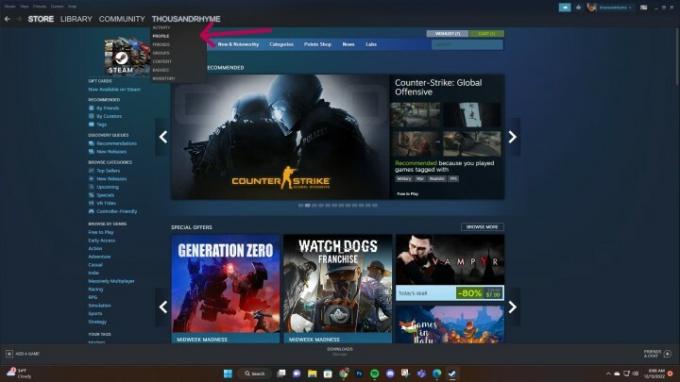
Корак 2: На страници вашег профила идите на десну бочну траку и изаберите Уреди профил
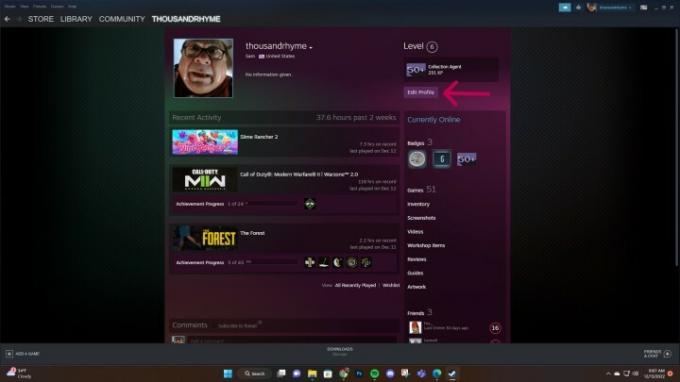
Повезан
- Овај фантаси Минесвеепер рогуелит је мој нови Стеам Децк пријатељ
- Догађај Хонкаи Стар Раил Сунригхт Теа Студио: како присуствовати, награде и детаљи сусрета
- Како инсталирати Виндовс 11 или Виндовс 10 на Стеам Децк
Корак 3: На следећој страници пронађите Име профила образац и унесите ново корисничко име које желите да користите. Када завршите, померите се надоле и изаберите сачувати на дну странице.
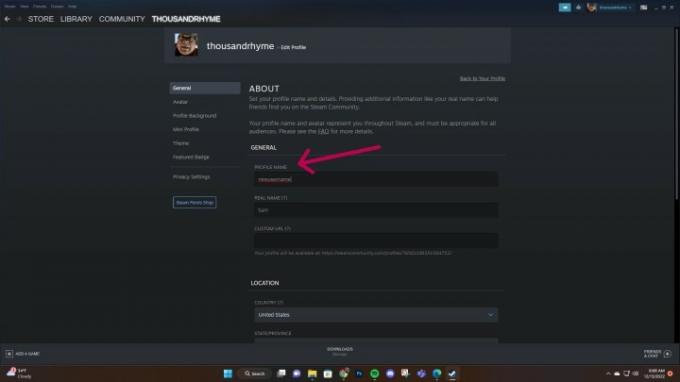
Како да промените своје Стеам корисничко име у мобилној апликацији
Такође можете променити свој Стеам ИД користећи званичну мобилну апликацију Стеам. Процес је скоро идентичан апликацији за десктоп рачунаре.
Корак 1: Отворите апликацију Стеам и изаберите икону хамбургера у горњем левом углу.
Корак 2: На бочној траци која се појави изаберите Ви и пријатељи и онда Профил.
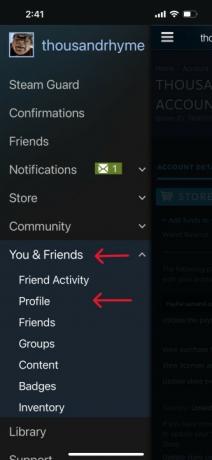
Корак 3: На страници профила изаберите Уреди профил.
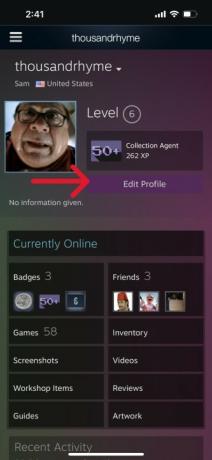
4. корак: На следећој страници померите се надоле док не видите Име профила. Избришите постојеће име и замените га новим корисничким именом. Не заборавите да скролујете до дна ове странице и изаберете сачувати када завршите.
Разлика између овог корисничког имена и имена вашег налога
Иако можете да замените корисничко име изнад и промените како вас други играчи на платформи виде на мрежи, постоје и други идентификатори на Стеам-у који се не могу променити.
Када сте направили налог, додељен вам је СтеамИД — јединствени 17-цифрени идентификациони број за одређени Стеам налог. Такође бирате име налога који се користи за пријаву на Стеам. Ова имена не могу да се промене, чак ни особље Стеам-а.
Да бисте сазнали више о разлици између свих ових идентификатора, погледајте страницу са честим питањима на Стеам-у.
Препоруке уредника
- Најбоље предстојеће Нинтендо Свитцх игре: 2023, 2024 и даље
- Оценили смо све најбоље (и најгоре) звукове покретања система видео игара
- Асус РОГ Алли вс. Стеам Децк: ево како се упоређују
- Постоји нови РОГ Алли конкурент, и још је преносивији
- Како пренети податке са свог ПС4 на ПС5
Надоградите свој животни стилДигитални трендови помажу читаоцима да прате убрзани свет технологије са свим најновијим вестима, забавним рецензијама производа, проницљивим уводницима и јединственим кратким прегледима.




